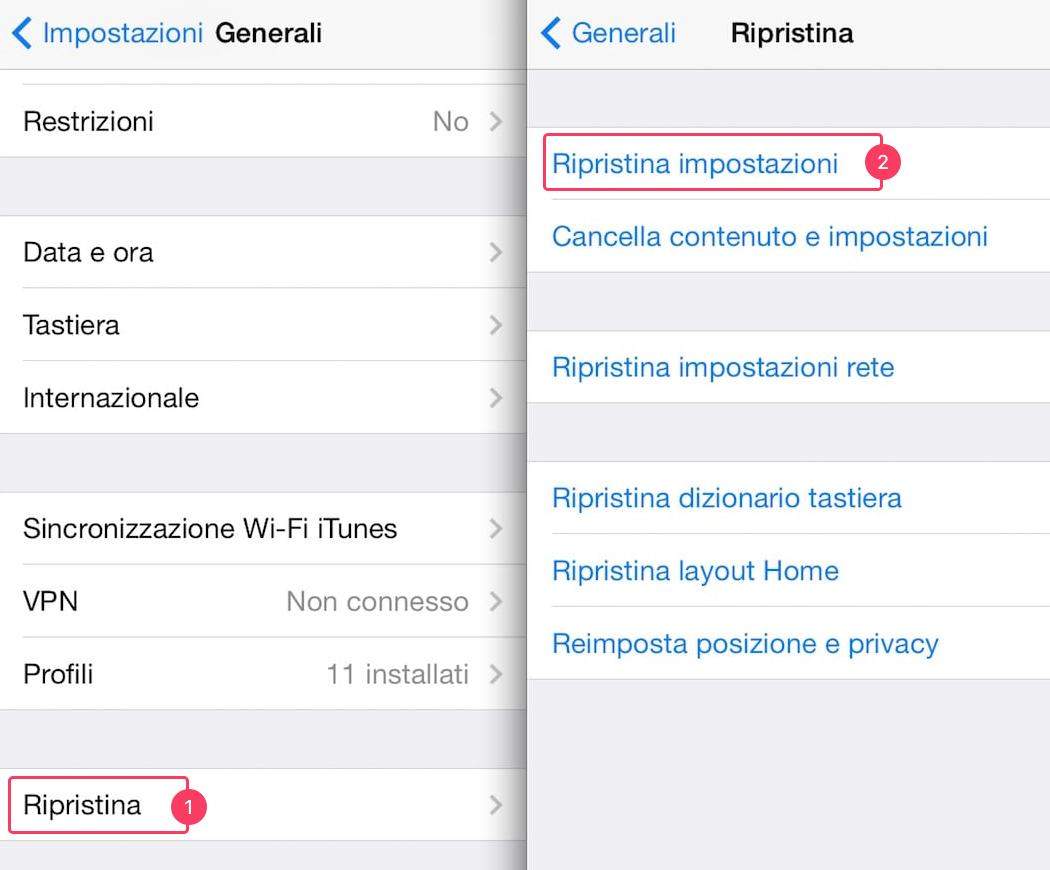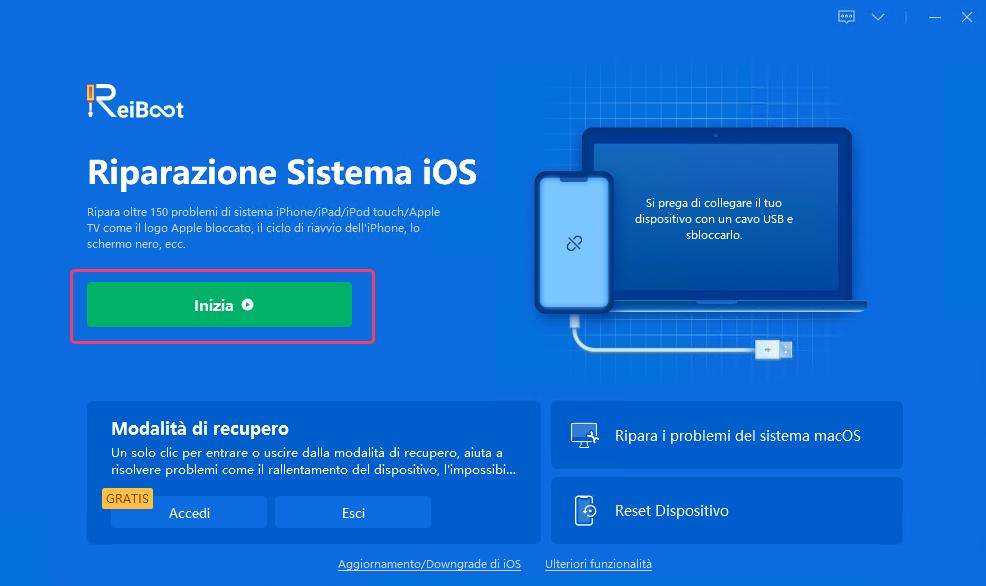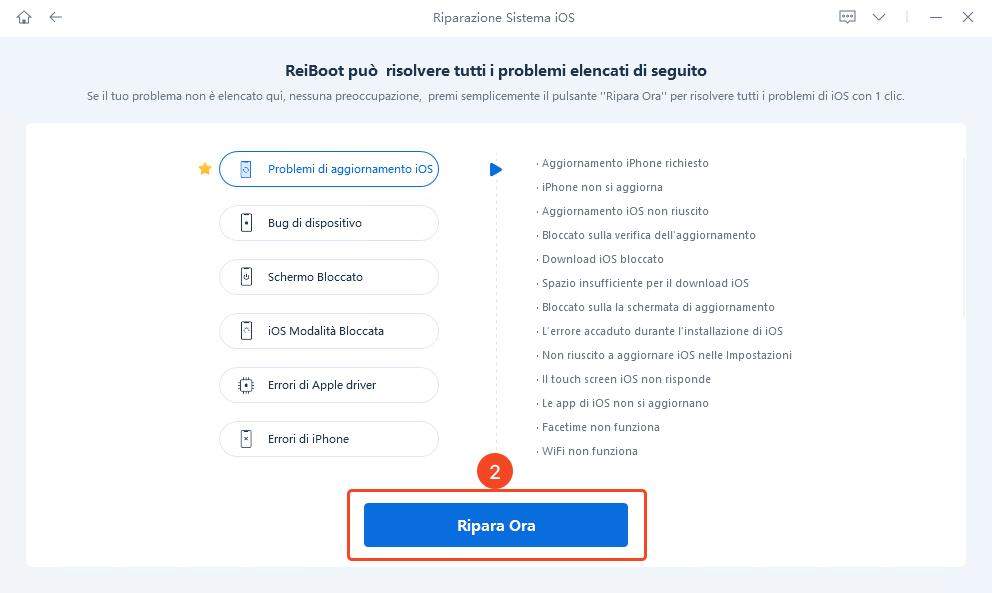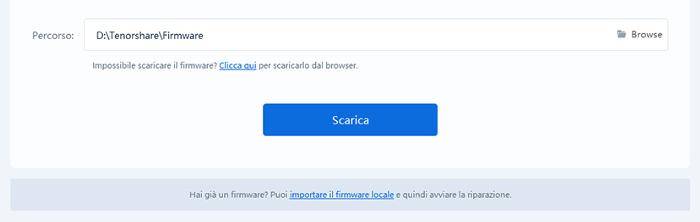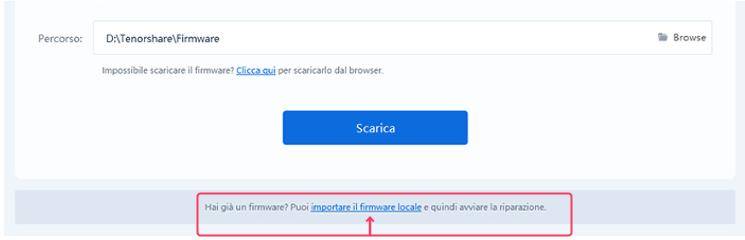Contact Posters su iOS 17 non funziona? 5 semplici correzioni
Con il rilascio di iOS 17 previsto per l'autunno 2023, Apple ha annunciato l'arrivo di una nuova interessante funzionalità chiamata "Contact Posters". Questa feature permette agli utenti di personalizzare in modo creativo le schermate di chiamata e messaggistica, sostituendo le classiche informazioni di contatto con dei poster personalizzati.
I poster possono includere foto, emoji, Memoji, Animoji e colori di sfondo scelti per rispecchiare gusti, interessi e personalità del contatto. Si tratta quindi di un ottimo modo per aggiungere un tocco divertente e creativo alle interazioni con amici e conoscenti.
Sebbene non sia una funzione indispensabile, la possibilità di creare e personalizzare i Contact Posters rappresenta un tocco di originalità molto gradito in iOS 17 Beta 4. Tuttavia, pare che con l'ultimo aggiornamento, questa feature presenti alcuni bug fastidiosi.
In questo articolo mostreremo come sfruttare al meglio i Contact Posters, creandoli e personalizzandoli secondo i propri gusti. Spiegheremo inoltre, come rimuovere eventuali bug per poter godere appieno di questa nuova funzionalità introdotta da Apple.

- Parte 1: Cosa sono i Contact Posters?
- Parte 2: Come creare un Contact Posters su iOS 17? [Video guida].
- Parte 3: Perché Contact Poster su iOS 17 non funziona?
- Parte 4: Correggere i bug di “Contact Posters” con Tenorshare ReiBoot.
- Parte 5: Domande frequenti su Contact Posters per iOS 17.
Parte 1: Cosa sono i Contact Posters?
I Contact Posters (o Poster per i contatti) sono una nuova e divertente feature introdotta con iOS 17. Consentono di creare dei poster personalizzati per ciascun contatto, includendo una foto, un messaggio e i dettagli di contatto della persona.
In questo modo, quando qualcuno nella tua rubrica ti chiama, anziché la classica schermata di chiamata vedrai apparire il suo poster personalizzato. Un tocco creativo per rendere le chiamate più simpatiche e riconoscibili.

Parte 2: Come creare un Contact Poster su iOS 17? [Video guida].
I Contact Poster offrono molteplici opzioni di personalizzazione, con anteprime in tempo reale per vedere subito l'effetto delle modifiche.
Per creare un poster di contatto su iOS 17:
- Apri l'app Contatti sul tuo iPhone.
- Tocca il contatto per il quale desideri creare un poster.
- Tocca il pulsante Modifica nell'angolo in alto a destra.
- Tocca il pulsante Modifica poster sotto la foto del contatto.
- Scegli un'immagine per il tuo poster. Puoi scegliere una foto dalla tua libreria, scattare una foto con la fotocamera o utilizzare un Memoji.
- Se desideri personalizzare il tuo poster, puoi aggiungere testo o un'emoji.
- Quando sei soddisfatto del tuo poster, tocca Fine nell'angolo in alto a destra.
Il tuo poster verrà ora visualizzato nella schermata Contatti e potrai anche condividerlo con altri amici.
Ecco alcuni suggerimenti per creare bellissimi Contact Poster:
- Usa foto di alta qualità.
- Scegli un'immagine che sia rappresentativa della persona che stai rappresentando.
- Aggiungi testo o emoji per rendere il tuo poster più personale.
- Sii creativo! I poster di contatto sono un ottimo modo per aggiungere un tocco di personalità al tuo iPhone.
[Guida video] Come utilizzare Contact Poster su iOS 17?
Parte 3: Perché Contact Poster su iOS 17 non funziona?
I Contact Poster sono un'interessante novità introdotta con iOS 17, tuttavia alcuni utenti hanno riscontrato malfunzionamenti e problemi nel farli funzionare correttamente.
Le cause possono essere varie. Ad esempio, potresti non avere installato l'ultima versione di iOS 17, e le prime beta contengono spesso bug e incompatibilità. Oppure, potresti non aver abilitato i Poster nelle impostazioni del telefono, quindi assicurati di averli attivati.
Un'altra possibilità è che ci siano problemi con la rete, una connessione lenta o instabile può infatti impedire il corretto caricamento e funzionamento dei Poster.
Il consiglio è di verificare questi aspetti e installare eventuali aggiornamenti di iOS 17 , per assicurarti di avere l'ultima versione stabile. Se continui ad avere problemi, potrebbe servire uno strumento di diagnostica avanzato come Tenorshare ReiBoot, per individuare e risolvere bug di sistema .
Leggi anche: [Analisi Professionale] iOS 17 Beta è stabile?
Parte 4: Correggere i bug di “Contact Posters” con Tenorshare ReiBoot.
Ecco alcuni consigli su come risolvere il problema dei Contact Posters non funzionanosu iOS 17:
Soluzione 1. Verificare la compatibilità del dispositivo
I Contact Posters funzionano solo su iPhone compatibili con iOS 17. Prima di tutto, controlla che il tuo melafonini sia tra quelli supportati.
Se il tuo iPhone non rientra tra i dispositivi compatibili, purtroppo non potrai utilizzare i Poster Contatto nemmeno installando gli ultimi aggiornamenti. La compatibilità hardware e software è essenziale affinché questa caratteristica di personalizzazione funzioni correttamente.
Soluzione 2. Aggiorna iPhone a iOS 17.
Se il tuo iPhone non è aggiornato all'ultima versione di iOS, non sarà compatibile con Contact Posters. Assicurarsi di aver installato l'ultima versione di iOS 17 tramite Impostazioni > Generali > Aggiornamento software
Un semplice riavvio del dispositivo può spesso risolvere bug temporanei che impediscono il corretto funzionamento di app e funzionalità, come nel caso dei Contact Posters non funzionanti.
Su iPhone 8 e modelli successivi: premi e rilascia il tasto Volume su. Premi e rilascia il tasto Volume giù. Tieni premuto il tasto laterale. Continua a tenere premuto il tasto laterale finché non visualizzi la schermata della modalità di recupero.

Soluzione 4. Ripristina tutte le impostazioni.
Se i Contact Posters continuano a non funzionare nonostante i tentativi precedenti, un'ulteriore soluzione è ripristinare le impostazioni di sistema dell'iPhone.
Questa procedura cancellerà tutte le configurazioni, riportandole allo stato iniziale. Verranno azzerate le impostazioni di rete Wi-Fi, le opzioni specifiche delle app e altri parametri.
Tuttavia, a differenza del ripristino ai dati di fabbrica, questo reset non intaccherà i tuoi dati personali come foto, contatti, e-mail e file salvati.
- Vai in Impostazioni > Generali > Ripristina
- Seleziona "Ripristina tutte le impostazioni"
- Reinserisci il codice ID Apple quando richiesto.
- Conferma l'operazione. Verranno ripristinate tutte le preferenze.
- Configura nuovamente le impostazioni desiderate sul dispositivo.
Prova a utilizzare di nuovo Contact Poster.

Soluzione 5. Correggere i bug di Contact Posters con Tenorshare ReiBoot
Se i soliti metodi non funzionano, puoi risolvere i bug di Contact Posters su iOS con Tenorshare ReiBoot, uno strumento professionale in grado di correggere problemi e malfunzionamenti su iPhone e iPad.
Tenorshare ReiBoot è in grado di riparare oltre 150 tipi di bug su iOS, inclusi quelli che impediscono il corretto funzionamento di Contact Posters.
Questo software offre due modalità di riparazione: Riparazione Standard e Riparazione Profonda. La prima corregge errori minori e bug senza intaccare i dati personali. La seconda effettua un ripristino completo del sistema operativo, utile in caso di problemi più gravi.
ReiBoot supporta vari modelli di iPhone, anche i più recenti come iPhone 14, uscito nel 2022. Prima di procedere con questo tool, è consigliabile eseguire un backup completo dei propri dati.
Come correggere i problemi di Contact Posters su iOS 17 con ReiBoot:
- Scarica e installa Tenorshare ReiBoot su Windows o Mac.
- Collega al PC il tuo iPhone con iOS 17.
Se richiesto, associa l’iPhone al PC fornendo tutte le autorizzazioni necessarie.
Dall’interfaccia principale, clicca sul pulsante [Inizia].

Seleziona la tua condizione e clicca su [Ripara Ora].

Seleziona la scheda “Riparazione Standard” e cliccare sul pulsante [Riparazione standard] nella schermata principale.

Clicca su [Scarica] per procedere al download del firmware di riparazione compatibile con il tuo iPhone.

Se il download non dovesse andare a buon fine, puoi importare il firmware manualmente dopo averlo scaricato. Clicca su "Importa firmware locale".

Clicca su [Riparazione Standard Ora] quando il firmware è stato completamente scaricato o importato.


Attendi pazientemente la risoluzione dei problemi con i Contact Posters. Quando vedrai questa schermata finale, puoi cliccare su [Fatto] e scollegare l’iPhone dal PC.

Parte 5: Domande frequenti su Contact Posters per iOS 17.
1. Come eliminare una foto o un poster di un contatto salvato su iOS 17?
Per eliminare un Contact Poster, apri l'app Telefono e vai nella scheda Contatti. Apri la scheda del contatto desiderato, seleziona "Foto e poster contatto" e scorri verso sinistra sul poster da rimuovere. Tocca "Elimina" e conferma l'operazione.

2. Come posso modificare il poster dei contatti su iOS 17?
Per modificare un Contact Poster già creato su iOS 17:
- Apri l'app Telefono e seleziona la scheda Contatti in basso
- Vai nella sezione "La Mia Scheda"
- Entra in "Poster e foto contatti" dove trovi l'elenco dei poster creati
- Individua il poster di contatto che vuoi modificare
- Scorri sul poster e tocca il pulsante "Personalizza" in basso
- In alternativa, scorri verso l'alto sul poster finché non vedi "Personalizza", poi clicca
- A questo punto puoi cambiare foto, emoji, testi, stili e tutte le opzioni di personalizzazione
- Quando hai finito le modifiche, clicca "Fine" per salvarle
- Il Contact Poster verrà aggiornato con la nuova versione personalizzata
Conclusioni
In sintesi, i Contact Poster introdotti con iOS 17 rappresentano una funzionalità divertente e creativa per personalizzare le schermate di chiamata con poster unici per ogni contatto.
Tramite foto artistiche, Memoji, Animoji e monogrammi è possibile esprimere la propria personalità in modo originale all'interno dell'app Telefono.
Tuttavia, alcuni utenti hanno riscontrato malfunzionamenti e problemi nel far funzionare correttamente questa caratteristica. Per risolverli, è bene assicurarsi di avere un iPhone compatibile, aggiornare a iOS 17, riavviare il dispositivo e, nei casi più complessi, ripristinare le impostazioni di fabbrica.
Se il problema persiste, uno strumento professionale come Tenorshare ReiBoot può scansionare e riparare il sistema operativo in modo efficace. Infine, è possibile modificare o eliminare i poster direttamente dalla scheda contatto in qualsiasi momento.
Esprimi la tua opinione
Esprimi la tua opinione
Crea il tuo commento per Tenorshare articoli
- Tenorshare 4uKey supporta come rimuovere la password per il tempo di utilizzo schermo iPhone o iPad senza perdita di dati.
- Novità Tenorshare: iAnyGo - Cambia la posizione GPS su iPhone/iPad/Android con un solo clic.
- Tenorshare 4MeKey: Rimuovere il blocco di attivazione di iCloud senza password/Apple ID.[Supporto iOS 16.7].

ReiBoot for iOS
No.1 Software Gratis Per la Riparazione & il Recupero del Sistema iOS
Riparazione Facile & Veloce